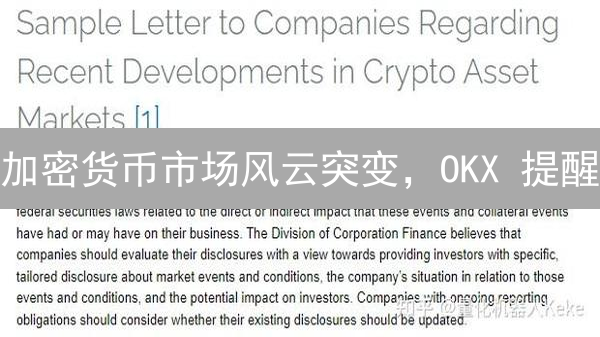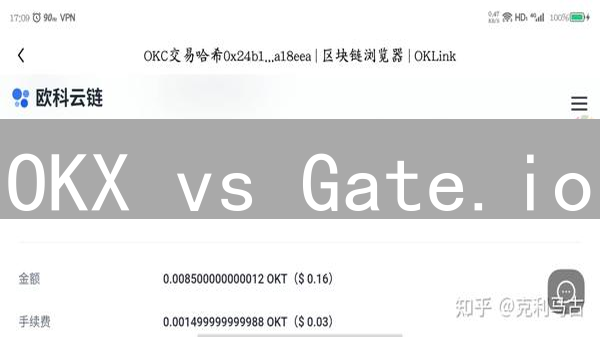如何在欧易平台交易所和Gate.io设置多重身份验证提升账户安全性
在加密货币的世界里,安全至关重要。保护你的数字资产免受未经授权的访问需要采取多方面的措施。其中,多重身份验证(MFA)是提升账户安全性的关键一步。本文将详细介绍如何在欧易平台交易所(OKX)和Gate.io交易所设置多重身份验证,从而增强你的账户安全防护能力。
一、在欧易 (OKX) 交易所设置多重身份验证 (MFA)
为了增强您的欧易 (OKX) 账户安全,强烈建议启用多重身份验证 (MFA)。MFA 是一种安全系统,它要求您在登录时提供两种或更多种验证因素来验证您的身份,从而在用户名和密码之外增加额外的安全层。
欧易 (OKX) 平台提供多种 MFA 选项,以满足不同用户的需求和安全偏好,包括:
- Google Authenticator: 这是一个基于时间的一次性密码 (TOTP) 应用程序,可以在您的智能手机上生成唯一的验证码。 它是目前最安全的 MFA 选项之一,因为它不受短信拦截或邮件泄露的影响。强烈建议使用此类身份验证器,如 Google Authenticator、Authy 等。
- 短信验证: 平台会将验证码发送到您的注册手机号码。虽然使用方便,但短信验证相对容易受到 SIM 卡交换攻击和其他类型的攻击,因此安全性较低。务必警惕不明短信和钓鱼链接。
- 邮件验证: 平台会将验证码发送到您的注册邮箱。与短信验证类似,邮件验证也存在被钓鱼邮件攻击的风险,并且依赖于电子邮件服务的安全性。请确保您的电子邮件帐户也启用了强密码和双因素身份验证。
为了最大程度地提高账户的安全性,建议您尽可能选择安全性更高的验证方式,例如 Google Authenticator 或其他类似的身份验证器应用程序。 设置完成后,每次登录时,您都需要输入您的密码以及由 MFA 应用程序生成的验证码。
设置多重身份验证是保护您的加密资产的重要步骤。请务必认真对待并选择最适合您安全需求的 MFA 选项。
1. 登录欧易账户
要开始在欧易交易所进行交易或使用其他服务,您需要登录您的账户。 请确保您访问的是欧易官方网站( www.okx.com )。务必仔细检查网址,防止钓鱼网站窃取您的信息。 在官方网站上,您可以使用您注册时设置的用户名(通常是邮箱地址或手机号码)和密码登录您的账户。 如果您启用了两步验证(2FA),您还需要输入由身份验证器应用(如Google Authenticator或Authy)生成的验证码,或通过短信收到的验证码。这能显著增强您账户的安全性。 如果忘记密码,请点击“忘记密码”链接,按照提示重置密码。在重置密码时,请务必使用强密码,并妥善保管您的密码信息,切勿轻易泄露给他人。
2. 进入安全中心
成功登录您的加密货币交易平台账户后,为了保障您的资产安全,请导航至安全中心。具体操作为:将鼠标指针悬停于页面右上角,通常显示为您的账户头像或用户名缩写。此时会弹出一个下拉菜单,仔细查找并点击其中的 “安全中心” 选项。安全中心汇集了账户安全相关的各项设置,例如双重验证(2FA)、提币地址管理、登录历史查看等,建议您定期检查并更新安全设置,以最大程度地保护您的数字资产免受未经授权的访问。
3. 选择多重身份验证方式
在安全中心页面,您会看到各种安全设置选项,旨在提升您的账户安全性。请仔细浏览这些选项,找到标记为 “身份验证”、“多重身份验证 (MFA)” 或 “2FA (双重验证)” 的部分。欧易交易所为了保障用户资产安全,通常提供以下几种身份验证方式供您选择:
- Google Authenticator / Authy: 这是一种基于时间的一次性密码 (TOTP) 验证方式,其安全性相对较高,并且与您的设备绑定。强烈推荐您优先使用此种验证方式。TOTP 每隔一段时间(通常为 30 秒)生成一个新的验证码,即使您的密码泄露,攻击者也无法在没有您设备上的验证码的情况下访问您的账户。
- 短信验证: 通过手机短信接收验证码。这种方式使用起来相对便捷,但安全性低于 TOTP 验证,存在一定的风险。例如,SIM 卡调换攻击(SIM swapping)可能导致您的手机号被盗用,从而使攻击者能够接收到您的验证码。请谨慎使用短信验证,并注意保护您的手机安全。
- 邮件验证: 通过您绑定的电子邮件地址接收验证码。邮件验证的安全性介于 Google Authenticator 和短信验证之间。虽然不易受到 SIM 卡调换攻击,但如果您的邮箱账户被盗用,攻击者同样可以接收到验证码。请确保您的邮箱账户也启用了双重验证,并且使用高强度密码。
请根据您的个人偏好以及对安全性的需求,仔细评估并选择最适合您的验证方式。为了提供更详细的指导,以下我们将以 Google Authenticator 为例,逐步说明如何设置多重身份验证。 Authy 与 Google Authenticator 类似,您也可以根据自己的喜好进行选择。
4. 启用 Google Authenticator 双重验证 (2FA)
为了增强账户的安全性,强烈建议您启用双重验证 (2FA)。Google Authenticator 是一种流行的 2FA 方法,它在您的密码之外增加了一层额外的安全保护。
- 启动设置: 点击账户安全设置中 “Google Authenticator” 选项旁边的 “启用” 或 “设置” 按钮。这通常会启动一个配置流程。
-
下载并安装验证器应用:
系统可能会提示您下载并安装 Google Authenticator 或 Authy 应用(如果您的设备上尚未安装)。这些应用可在主流应用商店中找到:
- iOS 设备: 访问 App Store 并搜索 "Google Authenticator" 或 "Authy"。
- Android 设备: 访问 Google Play Store 并搜索 "Google Authenticator" 或 "Authy"。
选择您偏好的验证器应用并完成安装过程。
- 启动验证器应用: 安装完成后,在您的移动设备上打开 Google Authenticator 或 Authy 应用。准备好扫描二维码或手动输入密钥。
-
扫描二维码或输入密钥:
欧易平台会显示一个二维码和一个由字母数字组成的密钥。
- 扫描二维码: 使用 Google Authenticator 或 Authy 应用中的扫描功能,扫描欧易页面上显示的二维码。
- 手动输入密钥: 如果无法扫描二维码,您可以选择手动输入密钥。在验证器应用中找到手动输入密钥的选项,然后准确输入欧易提供的密钥。
- 获取验证码: 成功扫描二维码或输入密钥后,Google Authenticator 或 Authy 应用会定期生成一个 6 位数的验证码。该验证码会每隔一段时间自动更新。
- 输入验证码: 在欧易页面上提供的输入框中,输入 Google Authenticator 或 Authy 应用当前显示的 6 位数验证码。确保在验证码过期之前输入。
- 完成设置: 按照欧易页面上的进一步提示完成整个设置过程。这可能包括确认您的电子邮件地址或设置其他安全选项。
-
重要:备份您的密钥!
这是至关重要的步骤。
- 欧易提供的密钥是您恢复账户的关键。如果您的手机丢失、被盗或 Google Authenticator 应用出现故障,您将需要使用此密钥才能重新获得访问权限。
-
备份方法:
- 手动抄写: 将密钥准确地抄写在一张纸上,并将其存放在安全、防火、防水的地方。多份备份可以进一步提高安全性。
- 密码管理器: 使用信誉良好的密码管理器软件或硬件设备来安全地存储您的密钥。确保密码管理器本身也受到强密码和双重验证的保护。
- 不要截屏或在线存储: 避免将密钥截图并存储在您的手机相册或云存储服务中,因为这会使您的密钥面临安全风险。
5. 设置备份验证方式(可选,但强烈推荐)
为了应对Google Authenticator可能出现的各种问题,强烈建议您设置备用的验证方式。 尽管Google Authenticator提供了强大的安全保障,但设备丢失、损坏、应用程序故障或密钥同步问题都可能导致您无法访问它。
设置备份验证方式可以确保您在遇到上述问题时,仍然能够安全地登录您的账户。 常见的备份验证方式包括:
- 短信验证: 通过向您注册的手机号码发送验证码来进行身份验证。请注意,选择此方式时,确保您的手机号码是最新的,并且您了解短信可能存在的安全风险,例如SIM卡交换攻击。
- 邮件验证: 通过向您注册的电子邮件地址发送验证码来进行身份验证。请确保您的邮箱安全,并启用双重验证,防止邮箱被盗用。
- 备份码: 在设置双重验证时,通常会生成一组一次性使用的备份码。请将这些备份码安全地存储在离线的地方,例如打印出来并保存在安全的地方。当您无法使用Google Authenticator和其他备份方式时,可以使用这些备份码登录。
请务必认真考虑并设置至少一种备用的验证方式,以最大程度地保障您的账户安全。 定期检查并更新您的备份验证信息,确保它们始终有效且可用。
6. 测试多重身份验证
成功设置多重身份验证(MFA)后,务必进行测试以确保其正常运作,从而有效保护您的欧易账户。尝试退出您的欧易账户。接下来,执行标准的登录流程,系统会提示您输入注册时设置的用户名和密码。在完成用户名和密码验证后,系统将提示您输入由已配置的身份验证器应用程序(例如 Google Authenticator 或 Authy)生成的动态验证码。
该验证码是基于时间的一次性密码(TOTP),具有时效性,通常每隔 30 秒或 60 秒自动更新。仔细检查身份验证器应用程序中显示的验证码,并准确无误地输入到欧易登录页面。如果一切配置正确且验证码输入准确,您应该能够成功登录您的账户。如果遇到任何问题,例如无法接收验证码、验证码无效等,请立即检查您的 MFA 设置,并确保您的设备时间和身份验证器应用程序已同步。
建议您在设置 MFA 后,立即备份您的恢复代码或密钥。这些恢复代码或密钥可以在您丢失设备或无法访问身份验证器应用程序时,帮助您恢复对账户的访问权限。将恢复代码或密钥安全地存储在离线位置,例如纸质备份或加密的 USB 驱动器,切勿将其存储在云端或容易被盗取的地方。定期测试您的 MFA 设置和恢复流程,可以帮助您及时发现并解决潜在的问题,从而确保您的账户安全无虞。
7. 注意事项
- 保护你的手机安全: 确保你的手机设置了复杂的密码锁或生物识别认证(例如指纹或面部识别),以防止他人未经授权访问你的 Google Authenticator 应用。启用手机的远程擦除功能,以便在手机丢失或被盗时可以远程清除数据,防止敏感信息泄露。同时,保持手机操作系统和安全应用程序的更新,以修补已知的安全漏洞。
- 定期检查安全设置: 建议至少每月登录一次欧易安全中心,仔细检查你的安全设置是否是最新的,包括但不限于:二次验证方式、登录记录、API 密钥权限、资金密码等。如有任何异常活动或未授权的更改,立即采取措施,例如更改密码、禁用 API 密钥或联系欧易客服。定期评估你的安全设置,并根据风险承受能力和最新的安全建议进行调整。
- 警惕钓鱼网站: 始终通过官方网址 (www.okx.com) 访问欧易平台,务必仔细核对网址的拼写,避免拼写错误导致的钓鱼网站。在浏览器中添加书签可以方便快捷地访问官方网站,并减少手动输入网址的风险。不要点击来自电子邮件、短信或社交媒体的来历不明的链接,这些链接可能指向伪装成欧易的钓鱼网站。仔细检查电子邮件的发件人地址,确认其来自官方域名。如有任何疑问,请直接联系欧易官方客服进行验证,切勿轻信不明来源的信息。
二、在 Gate.io 交易所设置多重身份验证
Gate.io 交易所也提供多种多重身份验证选项,包括Google Authenticator、短信验证和资金密码。同样,推荐使用 Google Authenticator 作为主要的验证方式。
1. 登录 Gate.io 账户
打开 Gate.io 官方网站(www.gate.io)并使用你的用户名和密码登录你的账户。
2. 进入账户安全中心
成功登录您的加密货币交易平台账户后,将鼠标指针悬停在页面右上角显著位置的账户头像上。这将触发一个下拉菜单的显示,其中包含了多个选项。在该下拉菜单中,精确选择并点击“账户安全”选项。这是一个访问账户安全中心的主要途径,为后续的安全设置和管理做好准备。
作为备选方案,您也可以直接点击账户头像,进入完整的账户设置页面。通常,账户设置页面会提供更加全面的账户管理功能。在账户设置页面内,仔细查找标记为“安全中心”或“账户安全”的选项。不同平台可能采用略微不同的命名方式,但核心功能一致,即提供账户安全相关的配置和管理入口。请注意,仔细阅读页面上的标签和说明,确保找到正确的选项,避免误操作。
3. 启用 Google Authenticator 验证
在账户安全中心,您会看到各种增强账户安全性的设置选项。为了最大限度地保护您的加密货币资产,强烈建议启用双重验证 (2FA)。找到标有 “Google 验证”、“Authenticator 验证” 或 “2FA (双重验证)” 的部分,这部分通常位于安全设置或账户安全子菜单下。找到后,点击 “绑定”、“启用” 或类似的按钮,开始配置过程。这一步骤至关重要,因为它会在您输入密码之外,增加一道额外的安全屏障,有效抵御潜在的账户入侵风险。
4. 下载并安装 Google Authenticator 应用
为了增强您的账户安全性,启用双重验证 (2FA) 是一个重要的步骤。Google Authenticator 是一款流行的身份验证应用,它生成基于时间的一次性密码 (TOTP),为您的账户增加额外的保护层。如果您的设备上尚未安装 Google Authenticator 应用,请访问您的应用商店进行下载。
对于使用 iOS 设备的 Apple 用户,请打开 App Store,在搜索栏中输入 "Google Authenticator",然后点击 "获取" 或 "安装" 进行下载。请确保下载由 Google LLC 发布的官方应用,以避免安装恶意软件。
对于使用 Android 设备的 Google 用户,请打开 Google Play Store,在搜索栏中输入 "Google Authenticator",然后点击 "安装" 进行下载。同样,请验证应用的开发者是 Google LLC,以确保下载的是正版应用。
安装完成后,请启动 Google Authenticator 应用。您将在后续步骤中需要它来扫描二维码或手动输入密钥,以将您的账户与该应用关联起来。请确保您的设备已连接到互联网,以便顺利完成下载和安装过程。
5. 扫描二维码或手动输入密钥
为了增强您的Gate.io账户安全性,平台会提供两种方式将您的账户与Google Authenticator或其他兼容的身份验证器应用关联起来:扫描二维码和手动输入密钥。Gate.io网页或应用程序上会清晰地显示一个二维码和一个由字母数字组成的密钥。您需要打开您的身份验证器应用(例如Google Authenticator),并选择添加新账户的方式,然后选择对应的选项进行设置。
- 扫描二维码: 这是最快速便捷的方式。在您的身份验证器应用中,找到添加账户的 "+" 按钮,通常会有一个 “扫描二维码” 的选项。点击该选项,并允许应用访问您的相机。然后,将您的手机或平板电脑的摄像头对准Gate.io页面上显示的二维码。身份验证器应用会自动识别并添加您的Gate.io账户。请确保在光线充足的环境下扫描,以便应用能快速准确地识别二维码。
- 手动输入密钥: 如果您无法使用扫描二维码的功能(例如,摄像头出现故障或您正在使用不支持摄像头的设备),您可以选择手动输入密钥。同样,在身份验证器应用中,点击 "+" 按钮,然后选择 “手动输入设置密钥” 或类似的选项。系统会要求您输入账户名称(您可以自定义,例如 "Gate.io")和密钥。请务必准确地输入Gate.io页面上显示的密钥,注意区分大小写。输入完成后,点击保存或添加,您的Gate.io账户就会添加到身份验证器应用中。请仔细核对输入的密钥,任何错误都可能导致无法生成有效的验证码。
6. 输入验证码并启用双重验证
成功扫描二维码或手动输入密钥后,您的 Google Authenticator 应用程序将会实时生成一个由六位数字组成的动态验证码。这个验证码每隔一段时间会自动更新,为您的账户安全提供额外保护。 请务必在 Gate.io 的安全设置页面上,找到相应的输入框,准确无误地输入当前显示的六位验证码。完成验证码输入后,请立即点击页面上的 “启用” 或 “绑定” 按钮,以正式激活您的双重验证功能。 激活后,每次登录您的 Gate.io 账户,除了需要输入您的账户密码之外,还需要提供 Google Authenticator 应用生成的动态验证码,从而显著提高您账户的安全性,有效防止未经授权的访问。
7. 设置资金密码 (重要)
Gate.io 强烈建议 所有用户设置资金密码。资金密码是您账户安全的重要屏障,专为保护您的资金安全而设计。它用于执行提现、划转资产以及参与杠杆交易等涉及资金变动的敏感操作,即使您的登录密码泄露,攻击者也无法轻易转移您的资产。
在账户安全中心,您可以轻松找到 “资金密码” 选项。请务必选择一个足够复杂且难以破解的强密码。强密码应包含大小写字母、数字和特殊字符,并避免使用容易被猜测的信息,例如生日、电话号码或常用单词。请务必牢记您的资金密码,并将其妥善保管,切勿将其告知他人或以明文形式存储在任何地方。
为了进一步增强安全性,您可以考虑启用双重验证(2FA),将资金密码与谷歌验证器或其他身份验证应用程序结合使用。即使有人获得了您的登录密码和资金密码,也需要通过您的双重验证设备才能完成交易,从而为您的账户提供额外的保护层。
8. 启用防钓鱼码 (可选)
Gate.io 提供一项重要的安全功能:防钓鱼码。启用防钓鱼码后,你将在所有来自 Gate.io 的官方邮件以及登录页面上看到你预先设置的个性化防钓鱼码。该功能旨在帮助你区分真正的 Gate.io 通信渠道和潜在的钓鱼诈骗网站,从而有效防止你的账户信息被盗取。
具体来说,当你收到一封声称来自 Gate.io 的邮件时,请务必核对邮件中显示的防钓鱼码是否与你之前在 Gate.io 账户设置中设定的完全一致。如果不一致,或者邮件中没有显示防钓鱼码,那么这封邮件极有可能是钓鱼邮件,切勿点击邮件中的任何链接,更不要输入任何个人信息或登录凭据。同样地,在登录 Gate.io 网站时,也请首先确认登录页面上显示的防钓鱼码是否正确,以确保你访问的是官方网站,而非仿冒的钓鱼网站。
强烈建议你启用此功能,并定期更换你的防钓鱼码,以进一步提高账户的安全性。请妥善保管你的防钓鱼码,避免泄露给他人,以防止他人冒充 Gate.io 发送钓鱼邮件。
9. 测试多重身份验证 (MFA) 设置
成功配置多重身份验证后,务必进行测试,以确保其正常运行并避免日后出现登录问题。退出你的 Gate.io 账户。然后,尝试使用你的用户名和密码重新登录。
在登录过程中,系统会提示你输入通过 Google Authenticator 或其他兼容的身份验证应用程序生成的六位或八位验证码。该验证码会定期刷新,通常每隔 30 秒或 60 秒更换一次,增加了账户的安全性。
请仔细核对你在身份验证应用中显示的验证码,并将其准确地输入到 Gate.io 的登录界面。如果验证码输入正确,你应该能够成功登录你的账户。如果输入错误,请检查时间同步设置以及验证码的正确性,并重新尝试。若多次尝试失败,请及时联系 Gate.io 客服寻求帮助,避免账户锁定。
成功通过 MFA 验证后,表明你的账户安全设置已生效,可以有效地防止未经授权的访问。 建议定期检查和更新你的安全设置,以应对不断变化的网络安全威胁。 务必妥善保管你的身份验证应用程序的备份代码或密钥,以便在更换设备或应用出现问题时恢复访问权限。
10. 注意事项
- 备份 Google Authenticator 密钥: 务必妥善备份 Gate.io 提供的 Google Authenticator 密钥。 该密钥是恢复账户访问权限的关键。一旦你的手机遗失、损坏或 Google Authenticator 应用发生故障(例如数据清除、应用卸载等),备份密钥将是你重新获得账户控制权的唯一途径。备份时,建议采用多种方式,如纸质记录、截图保存至安全云盘等,确保备份密钥的安全性与可访问性。 密钥泄露将可能导致账户被盗,请务必谨慎保管。
- 开启提币地址白名单: 强烈建议开启提币地址白名单功能。启用后,你的 Gate.io 账户将仅允许向预先添加到白名单中的地址进行提币操作。 这可以有效防止未经授权的提币行为,即使账户遭到入侵,攻击者也无法将资金转移到未授权的地址。 务必仔细核对添加至白名单的地址,避免因地址错误导致提币失败。 定期审查白名单,移除不再使用的地址。
- 定期更新密码: 定期更新你的 Gate.io 账户密码和资金密码至关重要。密码应足够复杂,包含大小写字母、数字和特殊符号,且长度不低于12位。避免使用容易猜测的密码,如生日、电话号码或常用单词。 请勿在不同的网站或应用中使用相同的密码。 定期更换密码可以降低账户被破解的风险。
- 警惕钓鱼网站: 务必保持警惕,避免访问钓鱼网站。 始终通过官方网址 (www.gate.io) 访问 Gate.io 平台,并仔细检查网址的拼写是否正确。 钓鱼网站通常会模仿官方网站的设计,试图骗取你的账户信息。 请注意浏览器地址栏中的安全锁标志,确保连接是加密的。 不要轻易点击来路不明的链接,更不要在可疑网站上输入你的账户信息。
通过在交易所(包括但不限于Gate.io)设置并维护多重身份验证机制,您可以显著提升账户的整体安全性,有效防御各类潜在威胁,保障您的数字资产安全。 多重身份验证结合了密码、验证码、生物识别等多种安全措施,提高了账户的安全性,即使其中一种措施失效,其他措施仍然可以保护您的账户。 请务必认真对待账户安全问题,并定期审查和更新您的安全设置,以适应不断变化的网络安全环境。